手机图片如何加入箭头符号 ios13图片添加箭头和矩形框方法
日期: 来源:龙城安卓网
在现代社会手机拍照已经成为我们记录生活的重要方式之一,而在使用手机拍摄图片时,有时候我们希望能够突出某个重要物体或者方向,这时候加入箭头符号就显得尤为重要。在iOS13系统中,添加箭头和矩形框的方法也变得更加简单和便捷。接下来让我们一起来探讨如何在手机图片中加入箭头符号,让我们的照片更具有表现力和指引性。
ios13图片添加箭头和矩形框方法
操作方法:
1.手机桌面上,打开照片软件
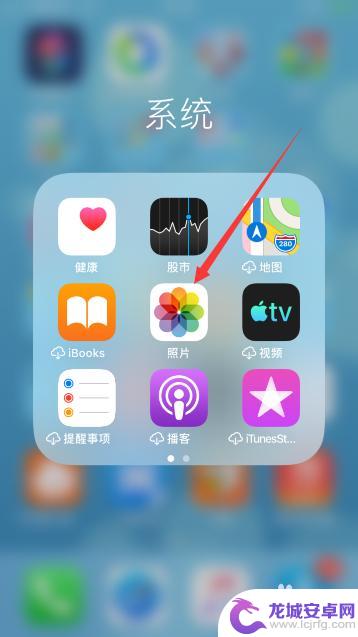
2.点击需要添加标注的图片打开,点击右上角“编辑”
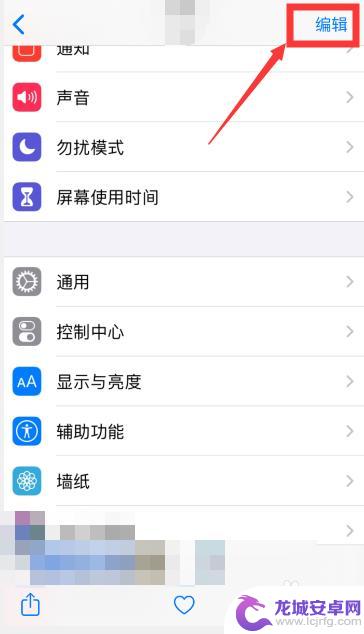
3.点击右上角“...”的符号
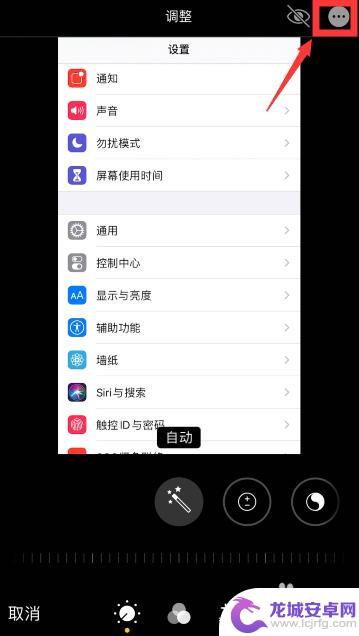
4.点击“标记”
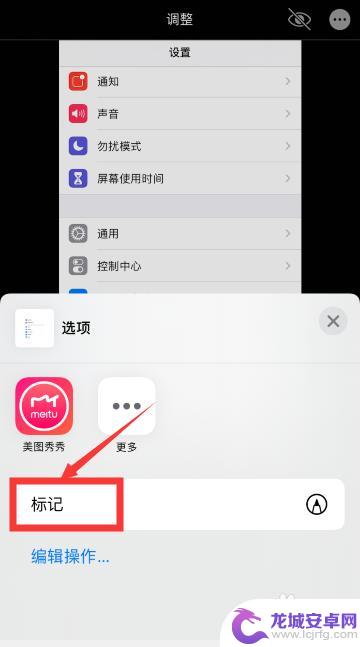
5.点击右下角“+”符号
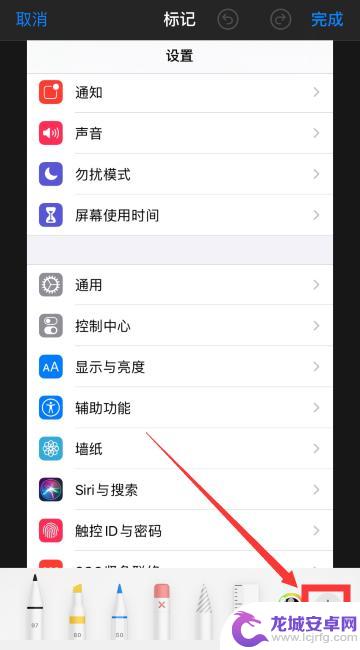
6.点击矩形框符号
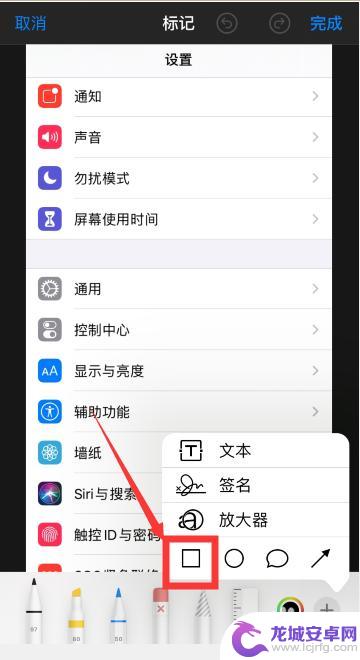
7.点击底部的颜色调整矩形框颜色,并调整矩形大小以及移动到需要的位置
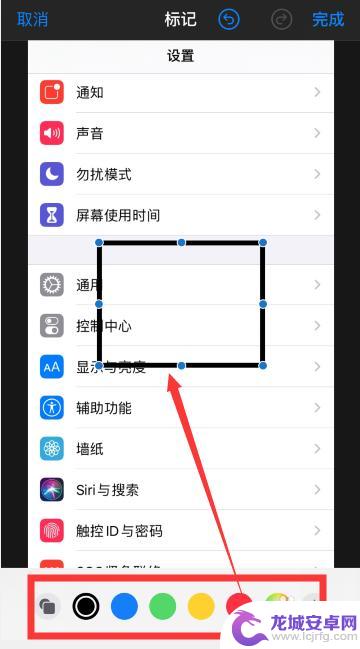
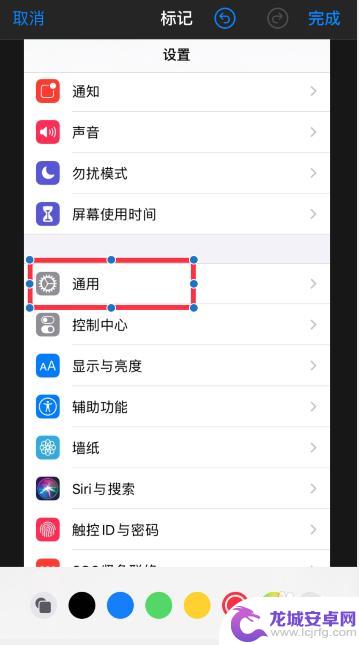
8.再点击右下角“+”,然后点击箭头符号,可以添加箭头
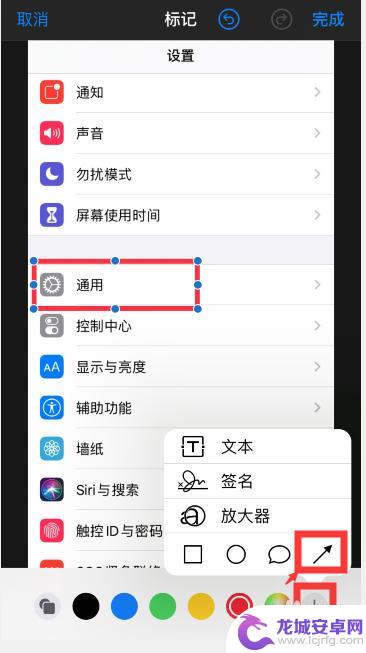
9.把箭头移动到需要的位置,然后点击右上角“完成”
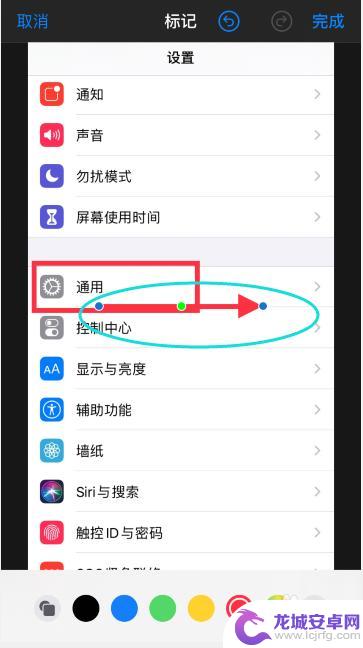
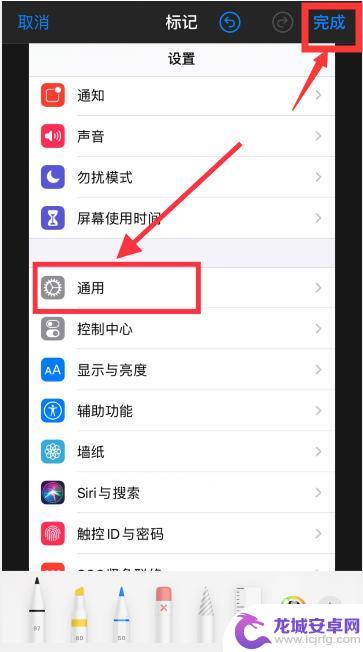
10.再点击右下角“完成 ”即可
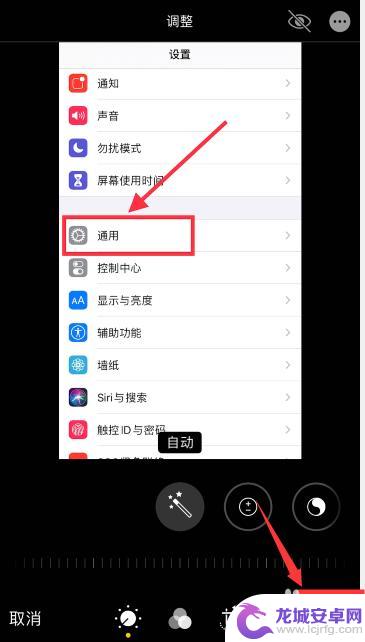
11.总结
1、手机上打开照片软件,打开一张图片。点击右上角编辑,再点击右上角“...”的符号
2、点击“标记”——右下角“+”符号——选择需要的标注符号,如矩形框或箭头符号即可添加对应的符号
3、修改添加符号的颜色,大小以及移动到合适位置即可
以上是关于如何在手机图片中添加箭头符号的全部内容,如果有不清楚的用户,可以按照小编的方法进行操作,希望能够帮助到大家。












